hp电脑系统被删怎么开机-hp电脑系统坏了怎么办
1.HP笔记本电脑系统恢复分区怎么用?
2.hp笔记本电脑无法开机怎么恢复出厂设置
3.我的电脑是HP6520S,原有系统坏了,我想重装,但无法进行光驱启动,即使按F9也无法选择,请问该怎么办?
4.hp电脑突然开不了机怎么办
5.惠普电脑怎样进入bios系统
HP笔记本电脑系统恢复分区怎么用?
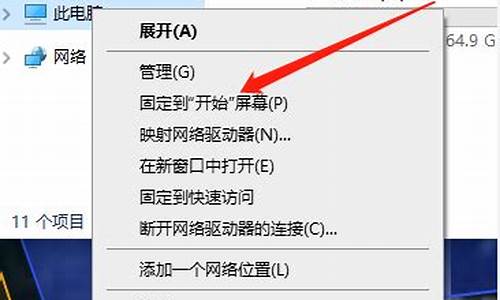
您好,感谢您选择惠普产品。
1、如果您这款机器出厂时预装了正版windows系统,那么在预装系统中有一个Recovery恢复分区,F11一键恢复功能。在使用的仍是预装系统情况下,您可以将数据备份到外接存储设备后,开机后反复按F11键进入一键恢复页面,根据屏幕提示操作,就可以恢复系统了。
温馨提示:F11一键恢复功能通常可以将系统恢复到出厂状态,会格式化硬盘,因此在恢复系统前,您一定需要事先将全部重要数据备份到电脑外的存储设备(例如U盘或移动硬盘中),再进行操作。
2、有关您所说的“一键还原精灵”,如果您是指第三方还原软件,机器出厂前并没有测试过,因此是无法预知它的稳定性和准确性的。如果您想使用,建议您可以尝试查找下载这个软件位置是否有相关使用说明来参考一下。
希望以上回复能够对您有所帮助。
hp笔记本电脑无法开机怎么恢复出厂设置
笔记本电脑无法开机,可能是因为系统文件损坏,所谓恢复出厂设置就是重装系统。
电脑安装系统方法很多,以下所列可择一操作。
1.硬盘安装:开机或重启后按F11键或F8键,看有没有安装一键GHOST或类似软件,有则选择一键还原按回车确定,进入一键还原操作界面后,再选择“还原”确定即可。如果以前刚装机时进行过一键备份,则能恢复到备份时的状态。另外,如果能够进入现在的系统或开机时按F8能够进入命令行模式,可搜索WINDOWS版或DOS版的GHOST.exe程序和GHO系统文件,然后手工运行GHOST程序装载系统GHO文件也能重装系统。
2.U盘安装:如果没有一键还原,则使用系统U盘重装系统。系统U盘制作及重装系统的操作步骤为:
1).制作启动U盘:到实体店买个4-8G的U盘(可以要求老板帮忙制作成系统U盘即可省略以下步骤),上网搜索下载老毛桃或大等等启动U盘制作工具,将U盘插入电脑运行此软件制作成启动U盘。
2).复制系统文件:上网到系统之家网站下载WINXP或WIN7等操作系统的GHO文件,复制到U盘或启动工具指定的U盘文件夹下。
3).设置U盘为第一启动磁盘:开机按DEL键(笔记本一般为F2或其它)进入BIOS设置界面,进入BOOT选项卡设置USB磁盘为第一启动项(注:部分电脑需要在此时插入U盘进行识别才能设置),再按F10保存退出重启。
4).U盘启动并重装系统:插入U盘启动电脑,进入U盘功能菜单之后,选择“将系统克隆安装到C区”,回车确定后按提示操作,电脑会自动运行GHOST软件自动搜索U盘上的GHO文件克隆安装到C区,整个过程基本无需人工干预,直到最后进入系统桌面。
3.光盘安装:电脑使用光盘重装系统,其操作步骤如下:
1)、准备好系统光盘:如果没有可以去电脑商店购买。
2)、设置光盘启动电脑:开机后按DEL键(笔记本一般为F2或根据屏幕底行提示的热键)进入CMOS,并在BOOT选项卡中设置光驱(CD-ROM或DVD-ROM)为第一启动项,再按F10保存退出重启。
3)、插入光盘并启动电脑:重启电脑时及时将系统光盘插入光驱。
4)、克隆安装系统:光盘启动成功后会显示功能菜单,此时选择菜单中的“将系统克隆安装到C区”,回车确定后,再按提示操作即可,整个安装过程几乎完全自动化,无需人为干预。
注意:在安装系统完成后,先安装安全软件如360安全卫士加360杀毒或者金山毒霸之类其它安全软件,进行全盘查杀木马、,再打好系统补丁、安装常用软件,并下载安装使用一键还原工具进行系统备份,以备不时之需。
我的电脑是HP6520S,原有系统坏了,我想重装,但无法进行光驱启动,即使按F9也无法选择,请问该怎么办?
需要在BOIS中设置,将启动顺序中光驱调到硬盘的前面。首先要进入BIOS设置环境中,不同型号的BIOS进入的方式不同,最常见的是开机按DEL键进入,也有的是按F1、F2、ESC、F11、F12等。按的方法是,一打开主机电源,就不断按DEL键,快速按一下松一下。如果等屏幕提示可能来不及,有时候屏幕还没亮呢,提示就已经过去了。不同的BIOS设置方法不同,下面给出两种常见的BIOS设置方法。
第一种:1、上下方向键移动到Advanced BIOS Features,按回车键,进入下一界面
启动顺序在这里就可以看到了,
First Boot Device 第一启动设备
Second Boot Device 第二启动设备
Third Boot Device 第三启动设备
2、要想从光驱启动,必须把光盘的启动次序调到硬盘前面,比如第一启动设备为软驱,第二启动设备为光驱,第三启动设备为硬盘。
上下方向键移动到“First Boot Device”第一启动设备上,按回车键,接下来出现选择设备的窗口。
常见项有:Floppy 软盘
HDD-0 硬盘(第一块硬盘)
CDROM 光驱
USB-CDROM USB光驱
USB-HDD 移动硬盘
LAN 网络启动
这里我们把第一启动设备设为cd-rom,用方向键将光块上下移动到Floppy后边的〔〕中,按回车键确定。
用同样的方法设置第二启动设备Second Boot Device为光驱hdd-0,
注意一点,因为绝大部分时间是从硬盘启动,所以三个启动设备中必须有一个是硬盘HDD-0,否则电脑装完系统也会启动不了,而是提示“DISK BOOT FAILURE”之类的话。
4、三个启动设备设完后,按ESC键回到主界面,用上下左右方向键移动到“Se & Exit Setup”项,按回车。
5、出现是否保存的提示“SAVE to CMOS and EXIT (Y/N)? Y”
默认是保存“Y”,直接按回车,就设置完成,电脑重启。如果只是实验不想保存,就从键盘上输入N,按回车确认返回主界面,再用方向键移动到“Exit Without Sing”项,按回车,再按回车确认,不保存退出BIOS。
第二种:
1、用左右方向键移动到“BOOT”项
如图:第一个Hard Drive硬盘是第一启动设备,第二个CD-ROM Drive是第二启动设备。这样设置,如果硬盘可以启动的话,是不会从光盘启动。现在需要将光驱调到硬盘前面。
2、上下方向键移动到Cd-ROM Drive上,再用键盘上的“+”键,就可以将光驱的启动顺序往前调(用键盘上的“-”键往后调),如果还有其它设备同样是用“+”或“-”调整顺序。
3、调整完毕,接下来保存。用左右方向键,移动到“Exit”项
第一项“Exit Sing Changes”就是“保存退出”(第二项“Exit Discarding Cahnges”是不保存而退出,第三项“Load Setup Defaults”是将BIOS恢复为默认设置),直接按回车键,提示是否保存,直接回车确认保存。退出BIOS,自动用新的BIOS设置重启电脑。
两种BIOS都介绍完毕,将可以启动的光盘放入光驱(当然放入光盘要开机,如果放入光盘的速度慢的话,就错过了光盘启动的时机,需要重新启动电脑才可以),就可以从光盘启动了。
hp电脑突然开不了机怎么办
1. 我的惠普笔记本开不开机是怎么回事
惠普笔记本无法开机,可按照如下方法进行排查。
1)首先将电池取下,电源插头拔下,按住电源键大约5秒钟,然后插上电源看能否开机,若仍不能开机继续下面步骤。
2)将电池取下,电源插头拔下,用十字螺丝刀打开后盖螺丝。盖板的一侧有一个开启口,用螺丝刀轻轻沿这个开启口将盖板翘起,然后可以取下这块盖板。
3)取下盖板后找到内存条,用螺丝刀轻轻拨开内存条两侧的卡扣,这样内存条就可以松开。轻轻将内存条取下来,稍等片刻再装上。
4)按照拆卸方法反过来将盖板盖好,安装好电池,打开电源键重新开机即可。
2. 惠普笔记本电脑突然开不开机了是怎么回事
笔记本无法开机的原因如下:
1. 首先尝试以下操作:将电池和电源适配器全部拆下来,按住开关按键30秒将静电放光,等待15分钟左右,再单独连接电源适配器供电开机;如果还不能开机,哪就是以下原因。
2. 第一个原因:笔记本主板的开机电路出现故障,比如时钟,复位,供电,MOS管等出现故障,都有可能引起无法开机,黑屏,I/O出现问题,也无法启动电脑,黑屏,等等吧,处理方法:送售后或者修理店修理主板,
3. 第二个原因: 就是笔记本的内存和显卡被氧化,造成和内存槽或者显卡插槽接触不良,导致的开不了机,黑屏,处理方法:
4. 处理方法:就是拨掉电源,打开笔记本的后盖,取出内存的卡槽,如果不是焊接在主板的独立显卡也取出卡槽,对准内存和显卡金手指的部位(也就是有铜片的地方)用橡皮擦来回擦上几下,把灰吹了,然后插回,盖好后盖,开机一般就OK了。
5. 第三个原因: 就是笔记本显卡的显存出现虚焊,主芯片性能下降,显卡BIOS出现错乱,控制电源IC出现问题,都会造成显卡无法正常工作,也就是显卡坏了,由于显卡坏了,自然就无法开机,黑屏了,处理方法:建义修理显卡,或者更换显卡。
3. 惠普笔记本开不开机是什么原因
开不了机是与您关机前的不当操作有关系吧?比如:玩游戏、看、操作大的东西、使用电脑时间长造成的卡引起的吧?或下载了不合适的东西、或删除了系统文件、或断电关机等,故障不会无缘无故的发生吧?
确实不可以就重装系统吧,如果自己重装不了,到维修那里找维修的人帮助您。如果用什么方法都开不了机,这是突然关机,造成了磁盘受损引起的,一个是扣出主板电池放一下电,一个是放一段时间在开机试试,还是不可以就修修去吧。
一个是放半天或一天有时会自己恢复,另一个就是重装系统了。
只要注意自己的电脑不卡机、蓝屏、突然关机,开机就不会这样了。
有问题请您追问我。
4. 惠普台式电脑开不了机是怎么回事
典型故障,开机不加电
首先你开机没一点反应,这是主机不加电的表现,可能硬件故障是主板或者电源或者都有问题
然后是后面小灯亮,这个小灯一般指电源后边的指示灯,也有人认为是网线接口的灯,不过既然主机都不能加电,主板就没有启动,网线接口灯饰不会亮的,除非主板有问题(开机无显示、风扇不转动)这个就是主板故障了;回顾小灯,小灯亮了,证明电源有通电的,结合HP电脑电源故障一般都是电源完全不同电或者通电一下马上断电,HP台式机电源很少有电压不够的故障导致主机不能启动的故障,你主机的这个表现也是指向主板故障,所以你主机故障绝大机会是主板挂了!
你给个型号,我可以给你报个HP授权维修中心的主板维修价钱给你
5. 惠普电脑开不开机怎么办
电脑开不了机风扇不转
电脑开不了机,按了电源开关没有任何反应,出现这种情况有以下几种可能:
1、电源线松了,或电源插板松动,又或者插板不通电。
2、主机电源坏了。
3、电脑的主板坏了。
4、主机面的开关按钮坏了,或者按钮卡住了。
电脑开不了机风扇转
电脑开机只是风扇转,显示器没有反应,也没有报警声,肯定是电脑硬件有问题了,最好用替换法排除问题,判断方法:
1、按下键盘上的大小写开关键。灯亮说明是显卡、显示器、其它硬件等故障。
2、键盘灯不亮说明是内存、CPU、主板、或者电源问题。
6. 惠普的笔记本突然开不了机是怎么回事
电脑突然开不了机的原因:系统问题和硬件问题。
一、系统问题。
解决方法:通过系统还原或者重新安装系统解决。
华硕笔记本自带系统恢复方法:
1、按下电源键开机,在出现华硕logo是连续按F9键;
2、在windows恢复过程中,系统会自动加载恢复文件,或者选择windows Setup,并按回车键;
3、选择恢复向导的语言版本,并点击"next";
4、阅读完“华硕预装向导”界面,并点击“next”;
5、选择一个分区项目,并点击“next”;
6、然后,点击“完成”,开始自动恢复系统;
7、等待系统恢复完,重新启动电脑即完成系统恢复。
二、硬件问题。
解决方法:售后检测维修。
惠普电脑怎样进入bios系统
我们以惠普电脑为例进行讲解一下如何正确的进入bios系统程序。首先我们打开hp电脑之后,需要按住相应的键盘左上角的这个Esc键,一直到计算机出现一个选择性的界面。我们把 光标 移动到指定的位置,也就是移动到Computer Setup (F10)这个菜单上,然后单击回车。这样我们可以了解到这样的一条信息,那就是通过这样的操作使我们能够开机的时候直接按住F10,这样就能够直接的进入到BIOS的相关设置界面了。
但是在大多数的情况下,我们在开机的时候,一般不需要进行上面的一些操作,我们只需要不停的按delete键,这个按键是在右侧的小箭头键盘的上面。我们点按这个delete键就可以直接的打开一个选项,这里会有相关的一些说明,包括进入带命令的dos系统等等。我们现在就选择进入bios就可以了。
声明:本站所有文章资源内容,如无特殊说明或标注,均为采集网络资源。如若本站内容侵犯了原著者的合法权益,可联系本站删除。












